如何使用暴风影音播放器进行视频转码?
从网络下载的视频想在手机上播放,却无法实现。原因在于视频编码格式繁多,而手机播放软件不支持这些格式。这时需要将视频转码为常用格式。今天就为大家介绍如何使用暴风影音进行视频格式转换,希望能对您有所帮助。
1、 请在电脑上开启已安装的暴风影音播放器,若未安装,可前往官网下载。

2、 在影音播放器页面左下角,找到并点击工具箱选项。
3、 在已开启的工具箱中选择转码选项,然后单击。
4、 弹出暴风转码对话框后,点击添加文件。
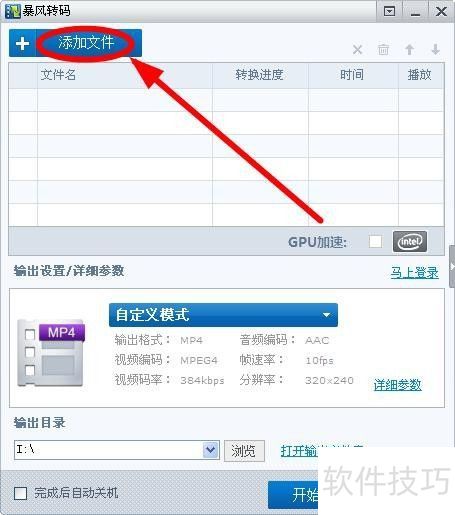
5、 点击输出设置/详细参数旁边的下拉箭头。
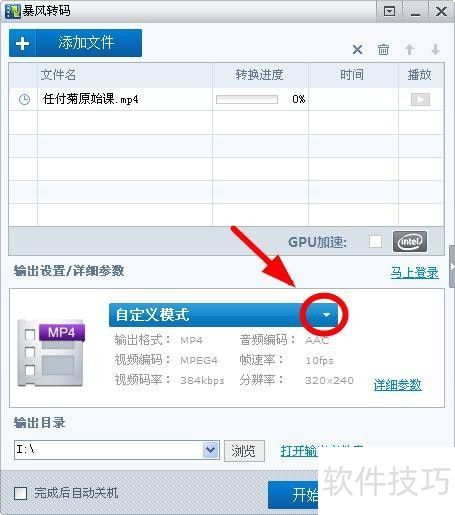
6、 在输出格式对话框里,点击输出类型后的下拉箭头,从菜单中选择所需类型,例如自定义参数。
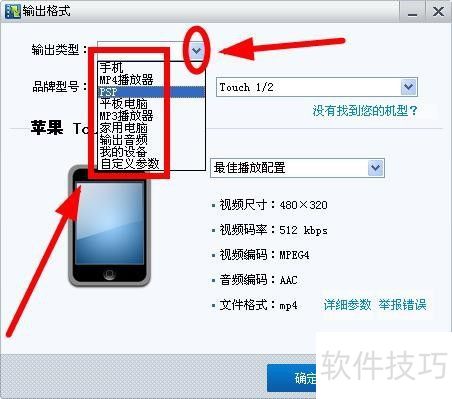
7、 点击格式后的下拉箭头,从菜单中选择所需的格式,这里选常用的mp4格式。
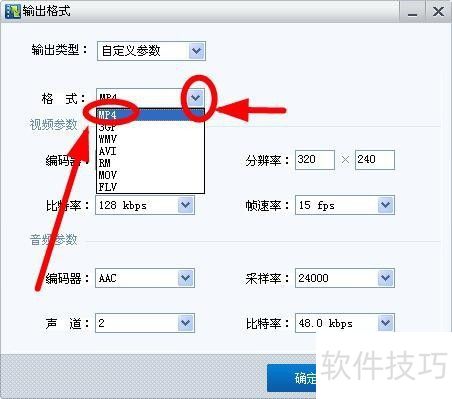
8、 设置视频参数和音频参数后,点击确定。若不熟悉这些参数,可多试验几次,找到合适的设置。
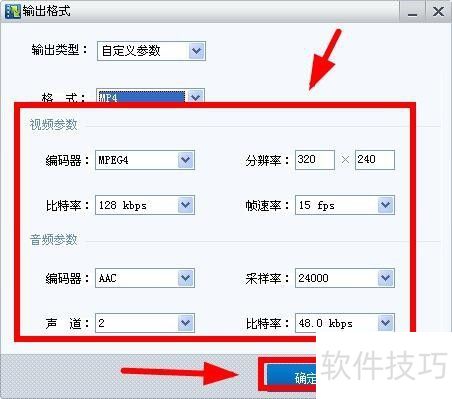
9、 在暴风转码对话框中,点击输出目录后的浏览按钮,设置输出文件夹,然后单击开始快速转码。
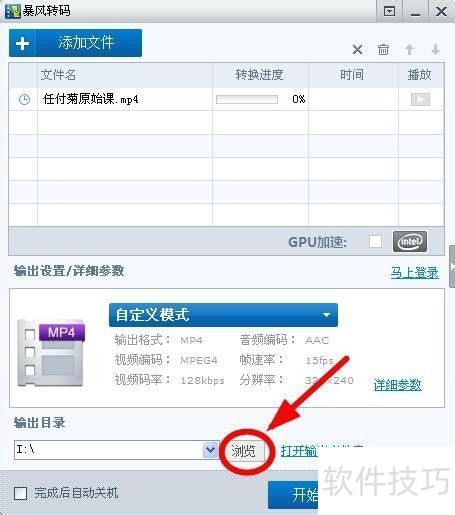
10、 以下是使用暴风影音进行视频转码的操作步骤:
11、 启动暴风影音软件应用查看
12、 在左下角查找并点击工具箱。
13、 3、选中转码选项后单击
14、 在出现的暴风转码窗口里,点击添加文件。
15、 点击输出设置/详细参数旁的下拉箭头,打开输出格式对话框。
16、 单击输出类型后的下拉箭头,从菜单中选择所需的输出类型。
17、 点击格式右侧的下拉箭头,从菜单中选择所需的格式选项。
18、 对视频参数和音频参数分别设置完成后,点击确定。
19、 返回暴风转码窗口,点击输出目录后的浏览,设置输出文件夹,然后单击开始。
文章标题:如何使用暴风影音播放器进行视频转码?
文章链接://m.i-boarding.com/jiqiao/328491.html
为给用户提供更多有价值信息,ZOL下载站整理发布,如果有侵权请联系删除,转载请保留出处。
- 上一问:如何给暴风影音设置播放后退出播放器?
- 下一问:暴风影音播放器怎么清空播放列表
相关软件推荐
其他类似技巧
- 2025-03-31 09:31:01暴风影音播放器怎么设置下载完成后自动关机
- 2025-03-30 19:08:01暴风影音播放器怎么清空播放列表
- 2025-03-30 18:32:02如何使用暴风影音播放器进行视频转码?
- 2025-03-30 16:27:01如何给暴风影音设置播放后退出播放器?
- 2025-03-30 13:23:02新版暴风影音播放器如何去掉弹幕
- 2025-03-29 15:41:01怎么阻止暴风影音播放器开机时启动
- 2025-03-29 14:50:01暴风影音播放器怎么修改下载路径
- 2025-03-29 14:19:01暴风影音播放器怎么设置播放列表顺序播放
- 2025-03-29 12:06:02暴风影音播放器怎么关联文件
- 2025-03-29 10:01:01暴风影音播放器怎么设置不自动更新版本
暴风影音播放器软件简介
暴风影音是一款高清视频播放器,兼容大多数的视频和音频格式。暴风影音着重提升了在线视频内容的主动展示性和操控性,同时加强了暴风在线视频内容的推荐力度。 暴风影音打开速度快,支持的视频格式多。新版采用全新的程序架构,启动快3倍、同时研发的"极速皮肤",并新增支持40种至687种视频格式。软件特性:... 详细介绍»









